Để để đề phòng trường hợp mất khẩu Facebook do vô tình hay bị ai đó đổi, cách thiết lập lấy lại mật khẩu Facebook nhờ bạn bè sẽ là một thủ thuật giúp bạn có thể nhanh chóng khôi phục lại mật khẩu Facebook của mình thông qua các liên hệ tin cậy mà chúng ta đã thiết lập trên Facebook, các bạn đã biết cách thiết lập lấy lại mật khẩu Facebook nhờ bạn bè trên điện thoại chưa?
- Cách lấy lại mật khẩu VNEID khi bị quên chi tiết nhất
- Lấy lại mật khẩu Microsoft trên Windows Phone
- Cách lấy lại khóa iCloud Keychain khi bị mất
- Cách lấy lại mật khẩu Facebook trên điện thoại bị mất
- Cách lấy lại mật khẩu Facebook khi quên mới nhất 2023
Cách lấy lại mật khẩu Facebook nhờ bạn bè, liên lạc tin cậy là một thủ thuật giúp bạn nhanh chóng có thể khôi phục mật khẩu Facebook một cách nhanh chóng và tiện lợi, tuy nhiên để có thể sử dụng cách lấy lại mật khẩu Facebook nhờ bạn bè này các bạn cần phải thực hiện các bước thiết lập lấy lại mật khẩu Facebook nhờ bạn bè, cài liên hệ tin cậy Facebook trên điện thoại trước đã nhé.

Hướng dẫn thiết lập lấy lại mật khẩu Facebook nhờ bạn bè
Để thực hiện cách thiết lập lấy lại mật khẩu Facebook nhờ bạn bè trên điện thoại - cài liên hệ tin cậy Facebook trên Android, iPhone chúng ta thực hiện như sau:
Cách 1 : Cáchthiết lập lấy lại mật khẩu Facebook nhờ bạn bè trên Android
Bước 1 : Các bạn truy cập vào ứng dụng Facebook cho Android đã được tải và cài đặt trên điện thoại của mình.
Bước 2 : Tại giao diện ứng dụng chúng ta ấn chọn biểu tượng 3 dấu gạch ngang ở trên dể truy cập vào các cài đặt tùy chọn hệ thống.
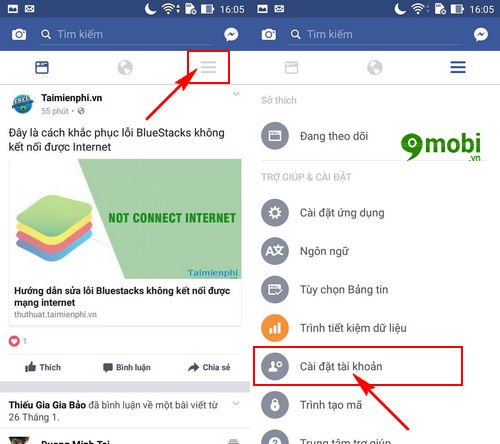
Tại đây các bạn tìm kiếm và ấn chọn mục Cài đặt tài khoản như hình trên để thiết lập lấy lại mật khẩu Facebook nhờ bạn bè.
Bước 3 : Sau đó chúng ta tiếp tục ấn chọn vào mục Bảo mật cài đặt, thiết lập lấy lại mật khẩu Facebook nhờ bạn bè trên điện thoại.
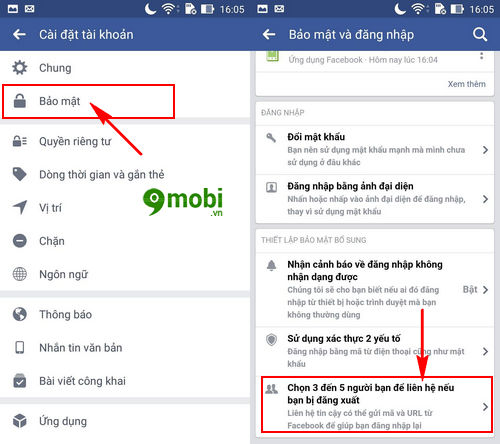
Tại đây các bạn sẽ thấy mục tính năng Chọn 3 đến 5 người bạn để liên hệ nếu bị đăng xuất như hình trên để cài liên hệ tin cậy Facebook trên Android.
Bước 4 : Hệ thống sẽ giới thiệu về tính năng cài liên hệ tin cậy Facebook trên điện thoại này cho thiết bị của bạn, ấn chọn mục Chọn liên hệ tin cậy .
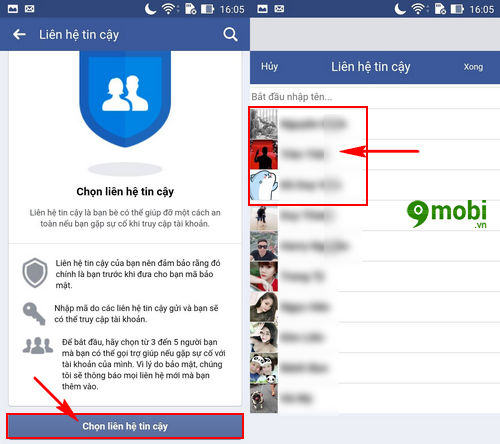
Trên màn hình thiết bị sẽ xuất hiện danh sách bạn bè mà chúng ta thường xuyên liên lạc để lựa chọn làm bạn bè liên hệ tin cậy để thiết lập lấy lại mật khẩu Facebook nhờ bạn bè.
Bước 5 : Tại đây các bạn lựa chọn từ 3 đến 5 người bạn làm địa chỉ liên hệ tin cậy, sau đó ấn chọn Xong để xác nhận như hình dưới.
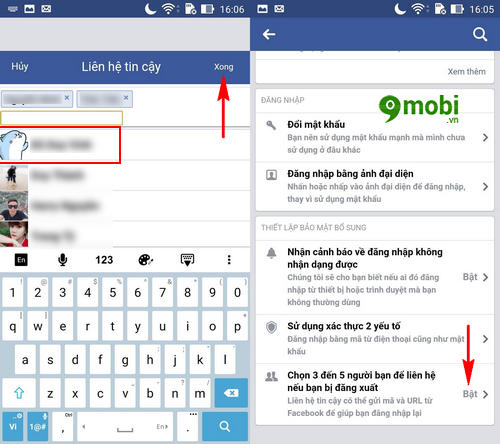
Và ngay lập tức tính năng thiết lập, cài liên hệ tin cậy Facebook sẽ được kích hoạt và xuất biểu tượng Bật như hình trên.
Và chúng ta đã hoàn thành các bước kích hoạt, thiết lập lấy lại mật khẩu Facebook nhờ bạn bè dành cho các thiết bị Android rồi đó.
2. Hướng dẫn thiết lập lấy lại mật khẩu Facebook nhờ bạn bè trên Android
Cách cài liên hệ tin cậy Facebook trên iPhone được thực hiện như sau:
Bước 1 : Các bạn truy cập vào ứng dụng Facebook cho iPhone đã được cài trên thiết bị.
Bước 2 : Tại giao diện ứng dụng chúng ta ấn chọn biểu tượng 3 gạch ngang ở phía dưới màn hình để thiết lập lấy lại mật khẩu Facebook nhờ bạn bè.
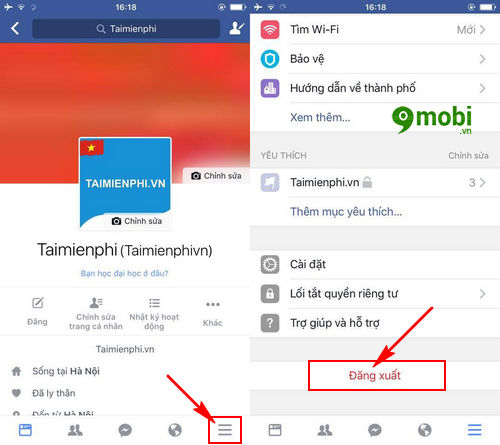
Sau đó chúng ta tìm kiếm và ấn chọn mục Cài đặt như hình trên.
Bước 3 : Trên màn hình iPhone sẽ xuất hiện một biểu mẫu tùy chọn, ấn chọn mục Cài đặt tài khoản như hình dưới.
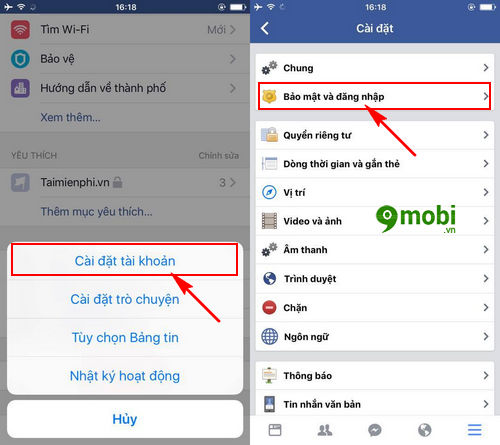
Tiếp đó ấn chọn mục Bảo mật và đăng nhập để cài bảo mật và đăng nhập Facebook trên điện thoại iPhone để cài liên hệ tin cậy Facebook trên iPhone.
Bước 4 : Sau đó chúng ta tìm kiếm và ấn chọn mục chọn 3 đến 5 người bạn làm địa chỉ liên hệ tin cậy như cách trên thiết bị Android ở trên.
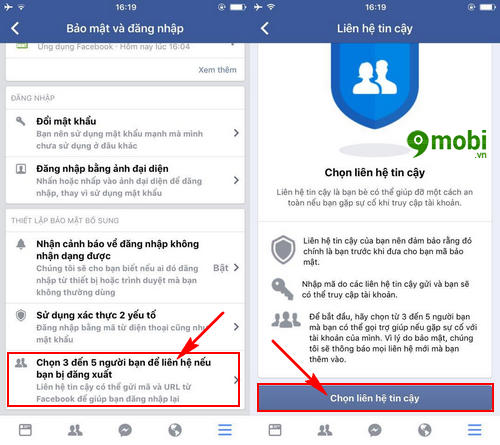
Ấn chọn Chọn liên hệ tin cậy để bắt đầu thiết lập lấy lại mật khẩu Facebook nhờ bạn bè, liên hệ tin cậy Facebook.
Bước 5 : Các bạn lựa chọn 3 tới 5 người bạn để cài liên hệ tin cậy Facebook trên iPhone.
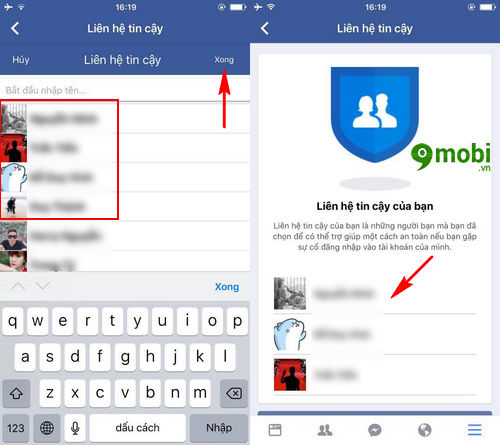
Sau khi lựa chọn các liên hệ tin cậy, chúng ta ấn chọn Xong , và ngay lập tức trên màn hình tính năng bảo mật đăng nhập Facebook sẽ hiển thị danh sách 3 người chúng ta vừa thiết lập lấy lại mật khẩu Facebook nhờ bạn bè ở trên.
Như vậy chúng ta đã vừa tìm hiểu xong các bước thiết lập lấy lại mật khẩu Facebook nhờ bạn bè cũng như cài liên hệ tin cậy Facebook trên điện thoại Android, iPhone, hy vọng các bạn cũng đã nhanh chóng hoàn thành xong các thao tác đã được 9Mobi.vn hướng dẫn chi tiết ở trên để có thể nhanh chóng lấy lại mật khẩu Facebook nhờ bạn bè khi quên, khi cần thiết.
https://9mobi.vn/thiet-lap-lay-lai-mat-khau-facebook-nho-ban-be-18857n.aspx
Bên cạnh đó để giúp việc đăng nhập Facebook trở nên nhanh chóng và dễ dàng hơn trên điện thoại Android, iPhone của bạn thì việc sử dụng tính năng đăng nhập Facebook bằng hình ảnh đại diện đã được 9Mobi.vn giới thiệu qua bài viết hướng dẫn cách đăng nhập Facebook bằng hình ảnh đại diện sẽ giúp bạn truy cập vào Facebook trên điện thoại của mình mà không cần phải nhập mật khẩu tất chả chỉ trong một vài thao tác ấn chọn mà thôi.